Wix 오토메이션: 오토메이션 관리하기
7 분
페이지 메뉴
- 전체 오토메이션 보기
- 오토메이션 편집, 복제 또는 이름 변경하기
- 오토메이션 활성화, 비활성화, 보관 또는 삭제하기
- 한도 확인하기
- 이메일 오토메이션 통계 보기
- 오토메이션 실행 로그 보기
- 자주 묻는 질문
오토메이션은 작업 과정을 간소화하고 수동 작업에 걸리는 시간을 클릭 몇 번으로 절약할 수 있도록 합니다. 사이트 대시보드의 오토메이션 페이지에서 모든 오토메이션을 확인하고 관리하세요. 기존 오토메이션을 편집, 복제 및 이름을 변경하고 필요하지 않은 오토메이션을 비활성화할 수 있습니다.
전체 오토메이션 보기
사이트 대시보드의 오토메이션 페이지에서는 (모든 앱에서) 모든 활성 및 비활성 오토메이션에 대한 전체 레코드를 찾을 수 있습니다. 오토메이션은 '사용자 지정 오토메이션' 및 '앱 오토메이션' 2개의 탭에 나열됩니다.
각 오토메이션에 대한 세부 정보(예: 오토메이션이 트리거된 횟수)를 확인하고, 오토메이션을 편집하거나 복제하는 등의 작업을 할 수 있습니다.
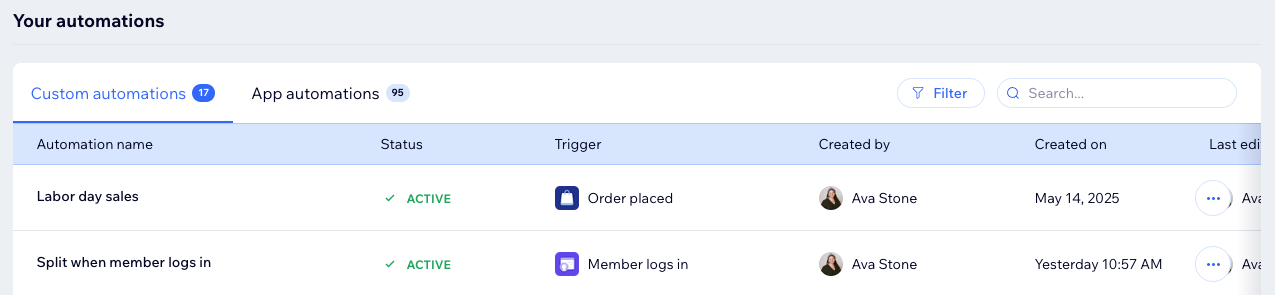
오토메이션을 확인하려면:
- 사이트 대시보드의 오토메이션으로 이동합니다.
- 내 오토메이션 섹션으로 스크롤해 2개의 탭에서 모든 오토메이션을 확인합니다.
- 사용자 지정 오토메이션: 여기에서 또는 앱을 통해 직접 생성한 활성화 및 비활성 오토메이션입니다.
- 앱 오토메이션: 앱 설치 시 자동으로 생성된 활성 및 비활성 오토메이션입니다.
- (선택사항) 오토메이션을 클릭해 오토메이션 요약, 마지막 트리거 날짜 및 총 트리거 횟수를 확인합니다.
도움말:
필터를 클릭해 활성 또는 비활성 오토메이션 또는 특정 트리거 또는 작업이 있는 오토메이션만 볼 수 있습니다.

오토메이션 편집, 복제 또는 이름 변경하기
비즈니스에 적합하도록 오토메이션을 편집하거나 사용자와 사이트 공동 작업자가 한눈에 식별할 수 있도록 이름을 변경하세요.
기존 오토메이션을 복제한 다음 필요한 편집을 수행해 시간을 절약할 수도 있습니다. 예를 들어, 다양한 트리거에 응답하도록 동일한 이메일 캠페인 디자인을 사용할 수 있습니다.
오토메이션을 편집, 복제 또는 이름을 변경하려면:
- 사이트 대시보드의 오토메이션으로 이동합니다.
- 내 오토메이션 섹션으로 스크롤합니다.
- 해당 오토메이션에 마우스오버한 후 추가 작업
 아이콘 클릭합니다.
아이콘 클릭합니다. - 원하는 작업을 선택합니다.
오토메이션 편집하기
오토메이션 복제하기
오토메이션 이름 변경하기
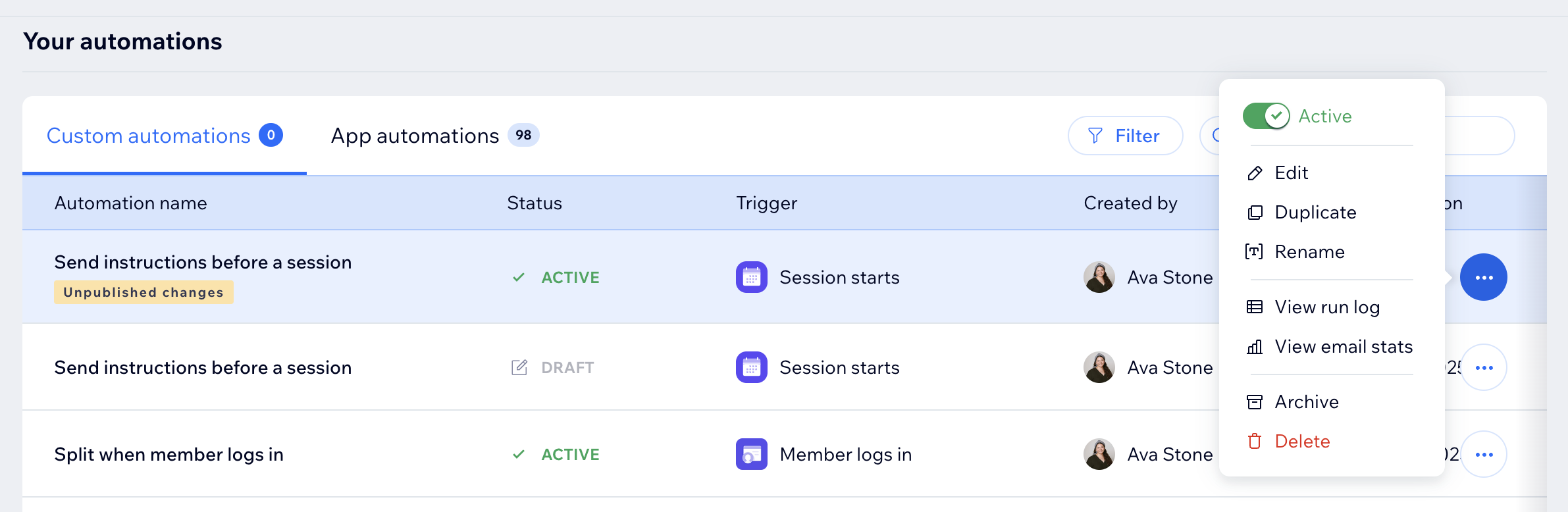
오토메이션 활성화, 비활성화, 보관 또는 삭제하기
언제든지 오토메이션 상태를 제어할 수 있습니다. 임시보관함에 있는 오토메이션을 활성화하고 더 이상 필요하지 않은 오토메이션을 비활성화하거나 삭제할 수 있습니다. 임시보관된 함수를 활성화하면 라이브로 게시됩니다. 오토메이션을 비활성화하면 비활성화 처리되고 추후 다시 활성화할 수 있습니다.
오토메이션을 보관하면 상태가 비활성으로 설정되고 향후 실행이 방지됩니다. 오토메이션을 삭제하면 페이지에서 오토메이션이 삭제되며 복원할 수 없습니다.
오토메이션을 활성화, 비활성화, 보관 또는 삭제하려면:
- 사이트 대시보드의 오토메이션으로 이동합니다.
- 내 오토메이션 섹션으로 스크롤합니다.
- 해당 이메일 오토메이션에 마우스오버한 후 추가 작업
 아이콘을 클릭합니다.
아이콘을 클릭합니다. - 원하는 작업을 선택합니다.
오토메이션 활성화하기
오토메이션 비활성화하기
오토메이션 보관하기
오토메이션 삭제하기
한도 확인하기
일부 오토메이션 작업에는 한도가 적용됩니다. 예를 들어, '이메일 발송' 작업이 있는 오토메이션은 사이트의 이메일 마케팅 플랜의 이메일을 사용합니다. 오토메이션 페이지에서 할당량을 확인해 할당량이 낮아지고 업그레이드가 필요한 경우를 쉽게 확인할 수 있습니다.

한도을 확인하려면:
- 사이트 대시보드의 오토메이션으로 이동합니다.
- 한도 관리를 클릭합니다.
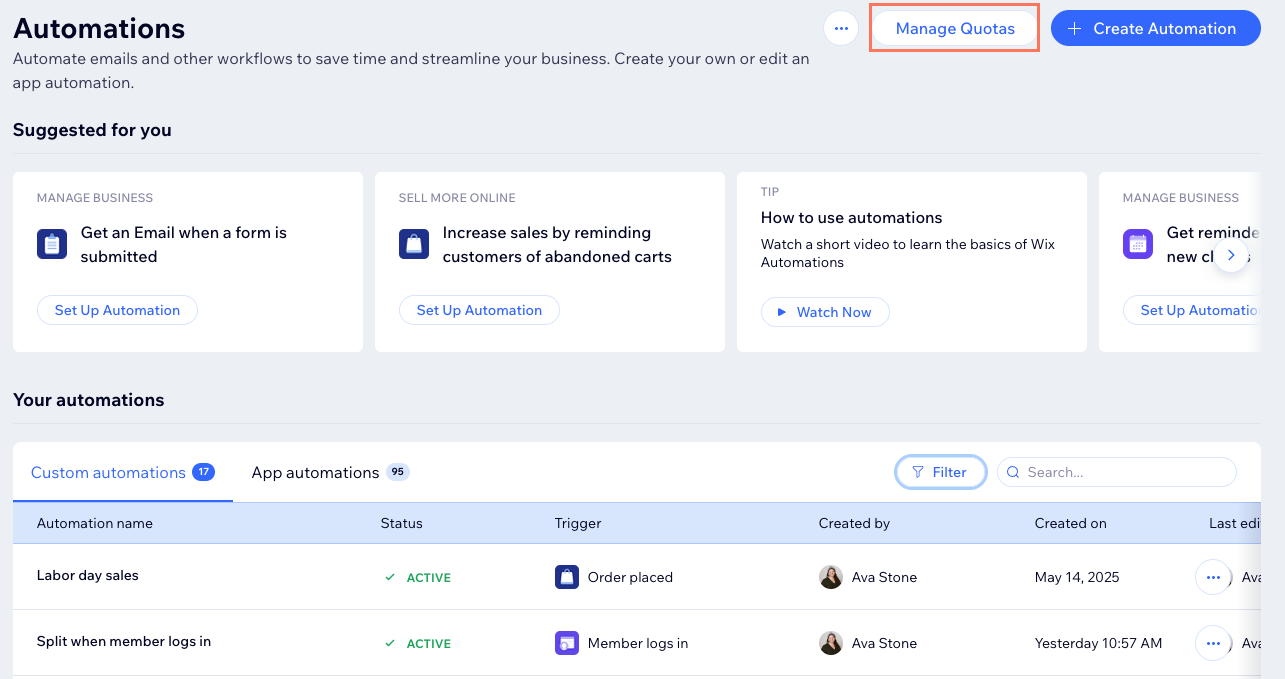
이메일 오토메이션 통계 보기
'이메일 발송'이 있는 오토메이션은 이메일 마케팅 통계에 액세스할 수 있습니다. 통계를 통해 발송한 각 이메일별로 수신율, 클릭된 링크 등 자세한 정보를 확인할 수 있습니다. 또한, 이메일을 열어본 수신자 목록도 볼 수 있습니다.

전체 오토메이션 통계:
전체 오토메이션에 대해 마지막으로 트리거된 날짜와 트리거된 총 횟수를 볼 수 있습니다. 오토메이션 페이지에서 해당 오토메이션을 클릭하면 요약 패널이 표시됩니다.
이메일 오토메이션 통계를 보려면:
- 사이트 대시보드의 오토메이션으로 이동합니다.
- 내 오토메이션 섹션으로 스크롤합니다.
- 해당 이메일 오토메이션에 마우스오버한 후 추가 작업
 아이콘을 클릭합니다.
아이콘을 클릭합니다. - 이메일 통계 보기를 클릭해 이메일 마케팅 통계를 확인합니다.
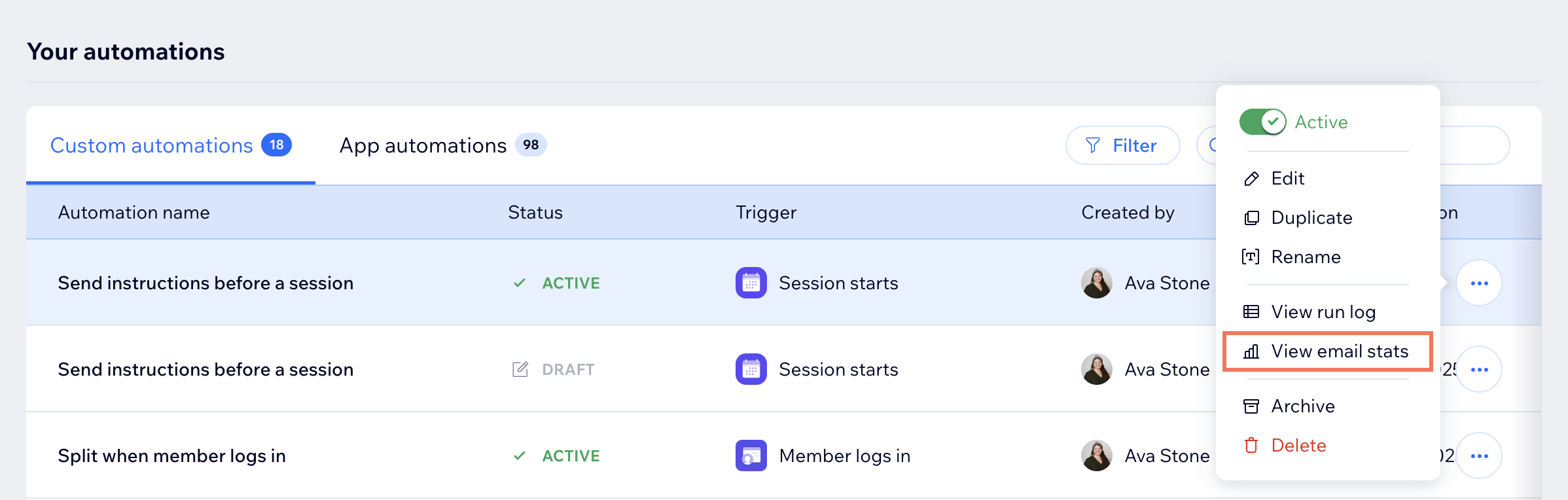
참고:
이메일 통계는 고유한 수신자로 구성됩니다. 동일한 연락처에 대해 이메일이 두 번 이상 트리거되면 하나의 이메일로만 계산됩니다.
오토메이션 실행 로그 보기
실행 로그는 오토메이션 작동 방식에 대한 자세한 통찰력을 제공하도록 설계되었습니다. 오토메이션이 트리거될 때마다 실행 로그는 각 실행 상태, 수행, 과정에 문제 발생 여부와 같은 중요한 정보를 표시합니다.
이를 통해 오토메이션의 성공을 모니터링하고 잠재적인 문제를 식별해 업무 흐름을 미세 조정하고 원활하게 실행될 수 있도록 합니다.
오토메이션의 실행 로그를 확인하려면:
- 사이트 대시보드의 오토메이션으로 이동합니다.
- 내 오토메이션 섹션으로 스크롤합니다.
- 해당 이메일 오토메이션에 마우스오버한 후 추가 작업
 아이콘을 클릭합니다.
아이콘을 클릭합니다. - 실행 로그 보기를 클릭해 해당 오토메이션의 실행을 확인합니다.
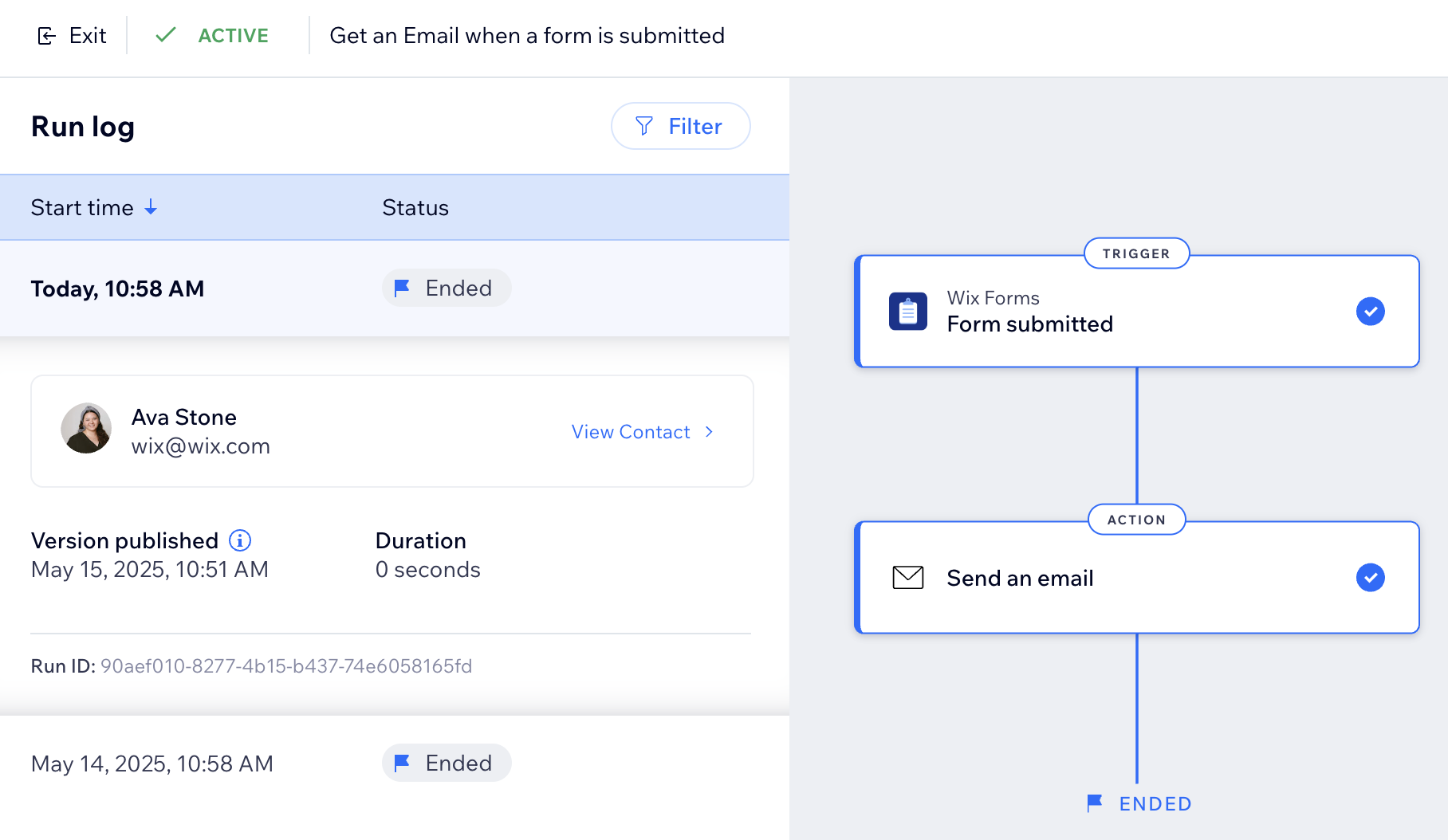
자주 묻는 질문
아래 질문을 클릭해 자세한 내용을 확인하세요.
'앱 오토메이션'이란 무엇인가요?
추천 오토메이션이 있나요?
보관된 오토메이션은 어디에서 찾을 수 있나요?
오토메이션이 보관된 후에는 오토메이션의 데이터 및 통계는 어떻게 되나요?
오토메이션의 단계를 건너뛰면 어떻게 되나요?




 아이콘을 클릭합니다.
아이콘을 클릭합니다.